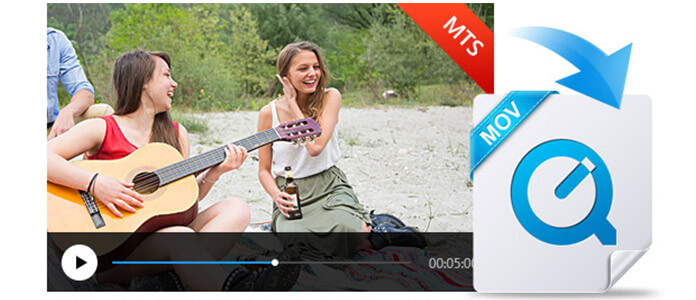
Ha videokamerával vagy digitális fényképezőgéppel készített videofelvételeket, ezeket a fájlokat a kamkorderben gyakran AVCHD formátumú .mts vagy .m2ts kiterjesztésként menti el, de a QuickTime, iPhone, iPad stb. Esetén nem olvashatók. Tehát ahhoz, hogy az MTS fájlokat a kamkorderről lejátssza a Mac számítógépen, először előfordulhat, hogy az MTS fájlt MOV formátumba kell konvertálnia. A MOV egy QuickTime filmet tartalmazó fájl, amelyet Mac rendszeren széles körben használnak, és könnyen szerkeszthető.
Itt számos módszert találhat, amelyek segítségével professzionálisan és egyszerűen konvertálhatja az MTS-t MOV-rá. Az MTS to MOV Converter könnyen konvertálhat MTS fájlokat az Ön számára, és az ingyenes és online MTS to MOV Converter freeware segíthet bizonyos mértékben konvertálni.
Ha az emberek MTS-t akarnak MOV-ba konvertálni, mindig szeretik az ingyenes módszert választani. Itt először bemutatjuk, hogyan konvertálhatja az MTS-t MOV-re ingyenesen és online módon. A legtöbb online és ingyenes video konverter hasonló működési eljárással rendelkezik. Fogunk egy Online MTS-MOV átalakító mint például:
1 lépés Válassza ki a konvertálni kívánt MTS fájlt.
2 lépés Válassza ki a MOV kimeneti formátumot.
3 lépés Mielőtt átalakítaná a MOV formátumba, testre szabhatja a videó beállításait, például a videó kódolóját.
4 lépés Konvertálja az MTS videót.
Azonban nem minden MTS to MOV Converter Freeware tökéletes. Amikor ezt az online és ingyenes MTS-t a MOV-átalakítót használja, valószínűleg néhány rejtvényt talál majd a konvertálás után:
➤ Az MTS formátum az AVCHD videó fájlkiterjesztése, amely általában támogatja a 720P, 1080P, 4K videót vagy még nagyobb felbontást. Az MTS online MOV formátumba konvertálásakor az MTS to MOV Video Converter elveszítheti a fényképezőgép által készített eredeti kiváló minőségű videót.
➤ Még egy fontos dolog, hogy a különféle eszközök támogatják az adott MOV formátumot, mint például iPod MOV, iPad MOV, MOV - QuickTime Video, Apple Prores stb. előfordulhat, hogy az átalakított fájl nem minden eszközén működik.
Itt fogunk bemutatni a MTS MOV átalakító eszköz amely képes arra, hogy az MTS-t MOV-ba konvertálja. A program támogatja a legszélesebb MOV formátumot és az Apple eszközök más formátumait is. Az MTS-t MOV-kompatibilis eszközökre konvertálhatja az opcionális fájlokkal. A sokrétű és hatékony szerkesztési funkció mindig lehetővé teszi az MTS-nek a MOV-re való átkódolását a kívánt hatással.
Most az MTS MOV-ba konvertálásának lépései a következők:
1 lépés Töltse le az MTS-t a MOV-átalakítóra
A video konverter letölthető a hivatalos webhelyről. Itt kiválaszthatja az adott Windows vagy Mac verziót a számítógépes rendszere alapján.

2 lépés Adjon hozzá MTS fájlt a kamkorderből
Ha letölti az MTS-t a MOV Converter-re, miután telepítette és elindította a számítógépen, rákattinthat a „Fájlok hozzáadása” elemre az MTS-fájl vagy a teljes AVCHD mappa betöltéséhez.
3 lépés Válassza ki a kimeneti preferenciát
Különböző optimális MOV formátumokat találhat a programból. Például, ha az MTS-t konvertálni kell Avid DNxHD 1080p (.mov) fájlra, megtalálja és kiválaszthatja az "Összes konvertálása erre" opcióra, vagy beírhatja az "MOV" szót az alján található keresőmezőbe.

4 lépés Az MTS konvertálása MOV-be
A kívánt formátum kiválasztásakor a videofájl személyre szabható a videó fényerejének, telítettségének, árnyalatának és kontrasztjának beállításával. Az összes beállítás elvégzése után az "Összes konvertálása" gombra kattintva konvertálhatja az MTS-t MOV-vá.
Nézze meg az alábbi videót, hogy megtanulja, hogyan lehet MTS-t MOV-hoz konvertálni:


Amellett, hogy az MTS-t MOV-ra konvertálja az Apple készülékekre, az MTS-fájlok kezelésére még sok más mód van. Ha meg kell őriznie a videót a kamkorderről a DVD-re, akkor ezt megteheti konvertálja az MTS-t MPEG-re.
Eddig tudta, hogyan lehet MTS-t MOV-ba konvertálni a Video Conversion Software és az Online Converter segítségével. Reméljük, hogy megtalálta a megfelelő utat az Ön igényei szerint.